Fejlfinding af fejlmeddelelser i forbindelse med overholdelse af regler og standarder for en arbejds- eller skolekonto
Når du logger på din organisations interne webapps eller -tjenester, får du muligvis en fejlmeddelelse, hvor der faktisk står "Du kan ikke komme dertil herfra." Denne meddelelse betyder, at din organisation har sat en politik på plads, der forhindrer din enhed i at få adgang til organisationens ressourcer. Selvom du ender med at skulle kontakte din Helpdesk for at løse dette problem, er her et par ting, du kan prøve først.
Når du ikke bruger en understøttet browser
Hvis der vises en meddelelse om, at du forsøger at få adgang til din organisations websteder fra en browser, der ikke understøttes, skal du kontrollere, hvilken browser du kører.
Du kan løse problemet ved at installere og køre en understøttet browser baseret på dit operativsystem. Hvis du bruger Windows 10, omfatter de understøttede browsere Microsoft Edge, Internet Explorer og Google Chrome. Hvis du bruger et andet operativsystem, kan du se hele listen over understøttede browsere.
Når du skal logge på Edge-browseren
Din organisation kan kræve, at du er logget på Edge-browseren med din arbejds- eller skolekonto som en del af en sikkerhedspolitik for at beskytte adgang til ressourcer. Hvis denne politik er på plads, får du muligvis vist en meddelelse som denne:
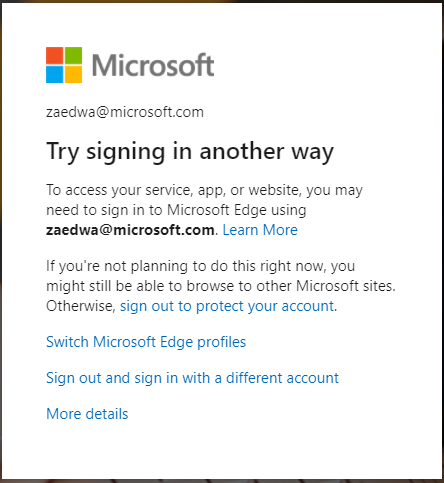
-
Vælg Skift Microsoft Edge-profiler for at logge på Edge-browseren med din arbejds- eller skolekonto (påkrævet for at logge på denne tjeneste, app eller websted med denne konto).
-
Vælg Log af og log på med en anden konto for at logge af tjenesten, appen eller webstedet med din arbejds- eller skolekonto og logge på med en anden konto.
Når du ikke bruger et understøttet operativsystem
Sørg for, at du kører en understøttet version af operativsystemet, herunder:
-
Windows: Windows 7 eller nyere.
-
Windows Server: Windows Server 2008 R2 eller nyere.
-
macOS: macOS X eller nyere.
-
Android og iOS: Nyeste version af operativsystemer til Android og iOS til mobilenheder.
For at undgå denne meddelelse skal du installere og køre et understøttet operativsystem.
Når din enhed ikke er forbundet til dit netværk
Hvis du får meddelelsen Du kan ikke komme dertil herfra, der fortæller, at din enhed ikke overholder din organisations adgangspolitik, skal du kontrollere, at du har tilsluttet din enhed til organisationens netværk.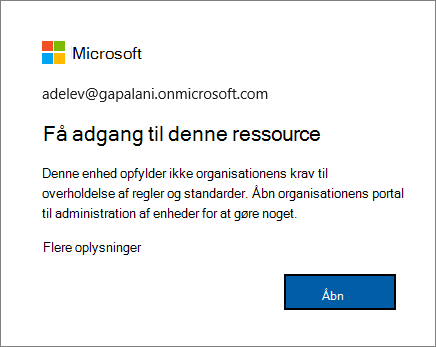
Sådan kontrollerer du, om din enhed er forbundet til dit netværk
-
Log på Windows din arbejds- eller skolekonto. For eksempel alain@contoso.com.
-
Forbind til din organisations netværk via et virtuelt privat netværk (VPN) eller DirectAccess.
-
Når du har forbindelse, skal du trykke på Windows-logotasten+L for at låse din enhed.
-
Lås din enhed op ved hjælp af din arbejds- eller skolekonto, og prøv derefter at få adgang til den problematiske app eller tjeneste igen.
Hvis du får vist fejlmeddelelsen "Du kan ikke komme dertil herfra" igen, skal du vælge linket Flere detaljer og derefter kontakte administratoren af din arbejds- eller skolekonto med detaljerne.
Sådan slutter du din enhed til dit netværk
Hvis din enhed ikke er forbundet til organisationens netværk, kan du gøre en af to ting:
-
Deltag i din arbejdsejet Windows 10 din organisations netværk, så du kan få adgang til potentielt begrænsede ressourcer.
-
Registrer din personlige enhed, typisk en telefon eller tablet, på din organisations netværk. Når din enhed er registreret, kan den få adgang til organisationens begrænsede ressourcer. Du kan finde flere oplysninger og en trinvis vejledning i Registrer din personlige enhed på organisationens netværk.










